Názov súboru umožňuje nielen odlíšiť jeden súbor od druhého, ale obsahuje aj informácie o type údajov v ňom zaznamenaných - tieto informácie sú obsiahnuté v prípone, to znamená v tej časti názvu, ktorá je umiestnená za posledná bodka. Ak potrebujete napísať alebo preniesť názov súboru, je dôležité neurobiť chybu, preto ak sa názov neskladá z niekoľkých písmen, je lepšie sa ho nepokúšať reprodukovať čítaním a písaním, ale použite znak pár operácií kopírovania / vkladania.
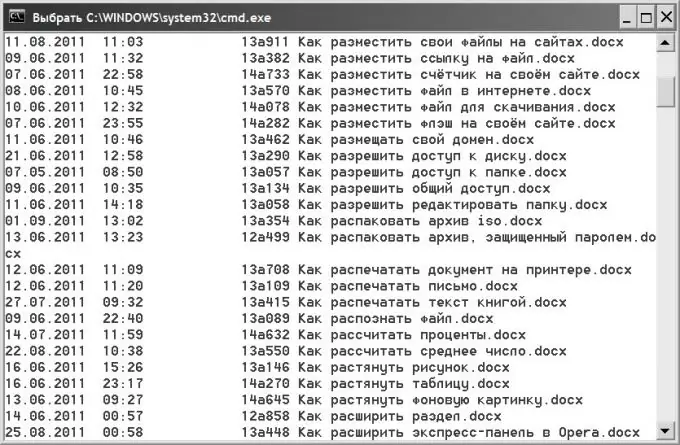
Inštrukcie
Krok 1
Ak potrebujete skopírovať názov iba jedného alebo viacerých súborov, použite štandardného správcu súborov operačného systému. V operačnom systéme Windows je takýmto správcom súborov Prieskumník. Spustíte ho stlačením kombinácie klávesov WIN + E.
Krok 2
Prejdite do priečinka obsahujúceho súbor, ktorého názov vás zaujíma. Venujte pozornosť prítomnosti prípony v názvoch súborov - v predvolenom nastavení je zobrazenie prípony v nastaveniach OS zakázané. Ak potrebujete skopírovať aj príponu, môžete zmeniť príslušné nastavenie. Ak to chcete urobiť, otvorte sekciu „Nástroje“v ponuke Prieskumník a vyberte riadok „Možnosti priečinka“. Na karte „Zobraziť“v okne, ktoré sa otvorí, vyhľadajte riadok „Skryť prípony pre registrované typy súborov“a zrušte začiarknutie políčka. Potom kliknite na tlačidlo „OK“.
Krok 3
Vyhľadajte požadovaný súbor vo všeobecnom zozname, vyberte ho kliknutím ľavého tlačidla myši a stlačte kláves F2 v rade funkčných tlačidiel klávesnice. Potom stlačte klávesovú skratku CTRL + C a vložte názov súboru do schránky - týmto spôsobom názov skopírujete a budete môcť vložiť (CTRL + V) podľa určenia.
Krok 4
Príkaz DOS použite, ak potrebujete skopírovať názvy veľkého počtu súborov. Ak to chcete urobiť, spustite terminál príkazového riadku - stlačte kombináciu klávesov WIN + R, zadajte príkaz cmd a kliknite na tlačidlo „OK“. V termináli, ktorý sa otvorí, zadajte príkaz, ktorý zobrazí zoznam súborov v priečinku. Príkaz je napísaný veľmi jednoducho - dir, ale manuálne zadanie celej cesty k adresáru, o ktorého súbory máte záujem, bude dosť namáhavé. Ľahšie je prepnúť na Prieskumníka, zvoliť v adresnom riadku cestu k adresáru a skopírovať ho (CTRL + C). Potom sa opäť vráťte do okna terminálu, zadajte medzeru, kliknite pravým tlačidlom myši a z kontextovej ponuky vyberte riadok „Vložiť“. Potom stlačte kláves Enter a príkaz zobrazí úplný zoznam súborov v okne terminálu.
Krok 5
Kliknite pravým tlačidlom myši v okne terminálu a vyberte príkaz Vybrať všetko. Potom stlačte kláves Enter a vybraný text sa umiestni do schránky. Po vložení do ľubovoľného textového editora upravte zoznam a ponechajte iba názvy súborov, ktoré potrebujete.






